司会:市川、川添、守屋
説明:
書記:
参加者:サポーターn名
オレンジ色の部分は、ミーティング中に挙げられたコメント等です。
最近の事例から
ECCSクラウドメール (Google Workspace)
質問: [任意]@g.ecc.u-tokyo.ac.jpから自分自身のエイリアス(`[共通ID]@g.ecc.u-tokyo.ac.jp`)や自分が属する Google グループにメールを送信したが、受信トレイに表示されない
回答: それが Google が意図した動作です
回答: それが Google が意図した動作です
- https://support.google.com/a/answer/1703601
Gmail では受信トレイを整理する手間を省くために、自分で自分のエイリアス(または自分が属するグループ)宛に送信したメールは受信トレイに配信されないようになっています。このようなメールは [送信済みメール] や [すべてのメール] に保管されています。エイリアスやグループ宛のメールを受信トレイに表示するには、ご利用のアカウントでエイリアスまたはグループを別の「名前」のアドレスとして設定してください。
- 一方で、グループの「私のメンバーシップ設定」から「表示名」をいじると受信トレイに届くようになったとの報告
- もともと「.[名前]」となぜか先頭にピリオドが付されていたものを削除したとのこと
- ECCSクラウドメールの表示名は「姓」と「名」の二つのフィールドがあるのに対し、人事情報システムの氏名については一つのフィールドしかないことから、ECCSクラウドメールの「名」フィールドには形式的にピリオドを入れているものと考えられる
- もともと「.[名前]」となぜか先頭にピリオドが付されていたものを削除したとのこと
質問: 1000人規模の人数を Google グループに追加したいが、CSV形式などのファイルをインポートして一括登録することはできるか
回答: Web上のGUIではできません。GASなどでスクリプトを用いれば可能と思われます
回答: Web上のGUIではできません。GASなどでスクリプトを用いれば可能と思われます
g.ecc.u-tokyo.ac.jpのグループにおいては、Web上のGUIにそのような機能は存在しない- GASなどでスクリプトを作成すれば可能と思われる
- メールホスティングサービスのドメインのグループならば、CSV登録機能が存在する
- 素朴にスプレッドシートなどで開いて中身をコピーしたのち「グループ メンバー」欄にペーストすれば、まとめて入力できる
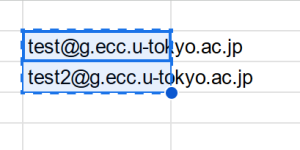
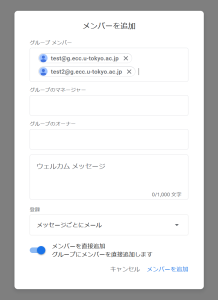
- 1500レコードで動作することを確認。どこまでスケールさせられるかは不明
UTokyo Account
UTokyo Accountにおける多要素認証
質問: 出張旅費システムにおいてFIDOセキュリティキーを用いてサインインできない
回答: 現時点ではそれが正常な動作です
回答: 現時点ではそれが正常な動作です
- https://utelecon.adm.u-tokyo.ac.jp/utokyo_account/mfa/fido-security_key/
- UTokyo Accountにおける多要素認証では、多くのシステムでサインイン時にFIDOセキュリティキーが利用できるが、一部のシステムでは対応していない
質問:多要素認証の初期設定を行おうとしたら、なぜか手順1で多要素認証を用いたサインインを要求されてしまって先に進めない
回答: 多要素認証の本人確認方法再登録を行ってください
回答: 多要素認証の本人確認方法再登録を行ってください
質問: 多要素認証を設定する過程で間違えたメールアドレスを登録してしまった。どうすればよいか
回答: 手順2のページから変更できます
回答: 手順2のページから変更できます
- UTokyo Account の多要素認証におけるメールアドレスは、手続き上の都合により形式的に登録するものであって、本人確認方法として使うことはできない
- ただし、ここで登録するメールアドレスはUTokyo Accountのパスワード再設定の際に使用するアドレスとして登録される、という挙動が知られている
- パスワード再設定に使うメールアドレスは、UTAS(学生)もしくは人事情報MyWeb(教職員)から登録するよう案内しているが、万一のことを考えるとメールアドレスが正しいに越したことはない
- 間違えてメールアドレスを登録してしまった場合、手順2の多要素認証の設定ページで正しいものに修正することができる
Microsoft 365 (Office)
質問: macOS Big Sur (Ver. 11) までしか対応していない MacBook を使っているが、Office を再インストールしようとしたところ、macOS Monterey (Ver. 12) 以降を求められた。インストールする方法はないという認識であっているか
回答: ご認識の通りです
回答: ご認識の通りです
- https://support.microsoft.com/ja-jp/office/-16b8414f-08ec-4b24-8c91-10a918f649f8
最高のエクスペリエンスを提供するために、 Microsoft 365 for Mac、Office 2021 for Mac、 Office 2019 for Mac は、Apple の macOS の最新の 3 つのメジャー バージョンをサポートしています。
2023 年 9 月 27 日の時点で、最新の 3 つのメジャー バージョンは macOS Sonoma、macOS Ventura、macOS モントレーです。
その他
質問: 標準型攻撃メールと思しきメールが届いた
回答: 東京大学の情報システムへの攻撃のような情報セキュリティインシデントが発生した場合、部局窓口部署で初動対応を行っているため、部局連絡窓口に連絡してください
回答: 東京大学の情報システムへの攻撃のような情報セキュリティインシデントが発生した場合、部局窓口部署で初動対応を行っているため、部局連絡窓口に連絡してください
- https://univtokyo.sharepoint.com/sites/Security/SitePages/Incident_Liaison_System.aspx
- 情報システムや機器に関するインシデントを情報セキュリティインシデントと呼び、以下の二つに分けられる
- 情報システムインシデント
情報システムへの攻撃・情報漏洩 - 情報インシデント
情報機器の紛失・盗難
- 情報システムインシデント
- どちらの場合も部局窓口部署で初動対応を行っているため、発生を確認したら部局連絡窓口に連絡する
- この対応フローは情報セキュリティ教育にも含まれており、東京大学の情報システムを利用する全構成員が知っておくべきこと
- 余談:
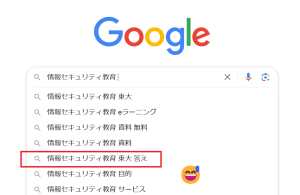
- 余談:
- この対応フローは情報セキュリティ教育にも含まれており、東京大学の情報システムを利用する全構成員が知っておくべきこと